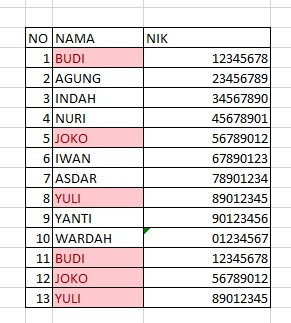Microsoft Excel adalah salah satu program pengolah data dan penghitung angka yang paling populer dan sering digunakan di seluruh dunia. Fasilitas utama dari Excel adalah kemampuannya untuk memproses data dalam jumlah besar dan melakukan perhitungan secara otomatis. Namun, terkadang ketika kita bekerja dengan data dalam Excel, kita bisa menemukan data duplikat yang harus segera dihapus untuk menghindari kesalahan saat melakukan perhitungan atau analisis data.
Cara Mencari dan Hapus Duplikat Data di Ms Excel
Untuk menghilangkan data yang duplikat di Excel, Anda bisa menggunakan fitur Bawaan Excel untuk memindai dan menghapus data yang sama secara otomatis. Berikut adalah langkah-langkahnya:
Step 1: Menyusun Data
Pertama-tama, susun data dalam worksheet Excel. Pastikan bahwa data yang duplikat berada dalam satu kolom atau beberapa kolom yang berdampingan. Misalnya, jika Anda ingin mencari dan menghapus data yang duplikat dalam kolom A, maka pastikan bahwa semua data yang ingin Anda periksa berada di dalam kolom tersebut.
Step 2: Menandai Area Tertentu
Langkah selanjutnya adalah menandai area tertentu di mana Anda ingin mengecek apakah ada data yang duplikat. Untuk melakukannya, buka workbook Excel dan klik ‘Data’ pada menu bar pada bagian atas lalu pilih ‘Remove Duplicates’.
Step 3: Memilih Kolom Data
Selanjutnya, pilih kolom data di mana Anda ingin menghapus duplikasi dan centang kotak ‘My data memiliki header’. Ini memastikan bahwa Excel memperlakukan header sebagai data utama dan tidak menghapusnya dalam proses penghapusan.
Step 4: Hapus Duplikat
Setelah memilih kolom data, klik ‘Ok’ dan Excel akan melintasi kolom dan menghapus item yang duplikat. Kolom atau bagian yang sama dari kolom dalam Excel akan dihapus dari daftar, dan hanya ada satu baris atau satu data yang tersisa.
Cara Menghilangkan Data Ganda atau Duplicate di Excel
Jika Anda ingin menghapus data duplikat secara manual, berikut adalah langkah-langkah yang perlu Anda ikuti:
Step 1: Identifikasi Data Duplikat
Pertama-tama, identifikasi data yang sama. Anda bisa melakukannya dengan menandai data dengan warna yang berbeda atau menulis formula di kolom sebelah kanan yang membandingkan entri. Misalnya, jika data-baris 7 dan 10 sama, tulis formula =IF(A7=A10,”Duplicate”,”Unique”) di sel di sebelah kanan untuk kedua baris itu. Ini akan menandai baris yang sama dengan teks “Duplicate”.
Step 2: Hapus Data Duplikat
Setelah Anda mengidentifikasi data duplikat, langkah selanjutnya adalah menghapusnya secara manual. Untuk melakukannya, klik pada sel atau kumpulan sel yang ingin Anda hapus dan pilih ‘Delete’ pada menu yang tersedia. Pastikan bahwa Anda menghapus baris atau entri yang valid dan tidak menghapus data yang penting atau tidak terkait.
FAQ
Pertanyaan 1: Apa yang Terjadi Jika Saya Menghapus Data yang Penting?
Jawaban: Anda harus sangat hati-hati saat menghapus data dari Excel karena setiap data yang dihapus akan berdampak pada formula dan analisis lain yang mungkin telah Anda buat berdasarkan data tersebut. Pastikan bahwa Anda mempertimbangkan implikasi dari penghapusan data sebelum melakukannya. Jika Anda tidak yakin, selalu buat cadangan data Excel sebelum memulai proses penghapusan.
Pertanyaan 2: Apa yang Harus Saya Lakukan Jika Saya Menemukan Data Duplikat Setelah Melakukan Perhitungan atau Analisis?
Jawaban: Jika Anda menemukan data duplikat setelah melakukan perhitungan atau analisis, maka Anda harus kembali ke data awal dan mencari data yang duplikat. Kemudian ikuti langkah-langkah di atas untuk menghapus data duplikat secara manual atau menggunakan fitur Bawaan eksel untuk menghapus data duplikat otomatis.
Secara keseluruhan, menghapus data duplikat adalah bagian penting dari proses analisis data dan pengolahan. Pastikan Anda mengikuti langkah-langkah yang dijelaskan di atas dengan hati-hati dan selalu membuat cadangan data Excel sebelum menghapus data apa pun. Dengan melakukan ini, Anda dapat memastikan bahwa laporan atau analisis Anda akurat dan dapat diandalkan.